經常有朋友反映自己的電腦使用覺得變得很慢,怎麼辦啦?重新裝系統啦,全新系統肯定快的啦。不能每次都重新裝系統吧。好了,這裡和大家分享一個可以讓你的系統健步如飛的8大優化技巧,下面我們一起來看看是怎麼操作的吧。
1.清理你的開機啟動項目
在按下開機的按鈕後,你要等多久才能真正開始工作?30秒?1分鐘?2分鐘?難道更多?
如果你發現在等待電腦艱難的發動時,你都習慣玩著你的手指了,這也許得歸因於你的系統正在嘗試同時發動一堆程序(一些程序會默認設置它們為開機啟動,這是一定的)。下面就是如何輕松的和這些開機啟動程序斗爭的方法:
Windows系統的做法:點擊“開始”菜單,選擇“程序”(或Windows 7中的“所有程序”),打開“啟動”項目,接著——像貝奇建議的那樣——毫不留情的刪掉它們。(不要擔心;你不會真正從系統中刪除這些程序的。)
*小貼士:如果你看到“啟動”項目欄裡面有一些程序你不清楚是干啥用的,在你刪掉它之前上網搜搜它的功能。
蘋果電腦(MAC系統)的做法:打開“蘋果”菜單下的“系統偏好”選項,點擊“賬戶”圖標,接著單擊“登錄項目”標簽。這下你可能會找到好些埋伏在這裡的神秘項目和幫助應用(例如“神秘的”iTunes幫助),但是同樣的——刪除之前上網搜搜那些你不知道功能的程序。(比如說,禁用iTunes幫助應用,將阻止iTunes在你連接iPhone或iPod時自動啟動。)
2.檢查任務欄上正在運行的程序
你的電腦使用Windows系統?看到電腦右下角那排小小的圖標了嗎?在日復一日,年復一年的運行中,Window任務欄上的數量很可能越來越多——而其實大多數圖標代表著正在後台運行的程序,它們都在占用著電腦有限的資源。
點擊任務欄最左邊的那個小箭頭以展開它,然後用鼠標右鍵一個個的點擊這些圖標。如果你發現,比如說,當你沒有在用的時候,“Skype”或 “iTunes”圖標仍然存在,右鍵點擊它們,然後選擇“關閉”選項——或者,最好是在關閉之前,打開這個程序,在設置中找到“開機啟動”選項,並取消勾選。
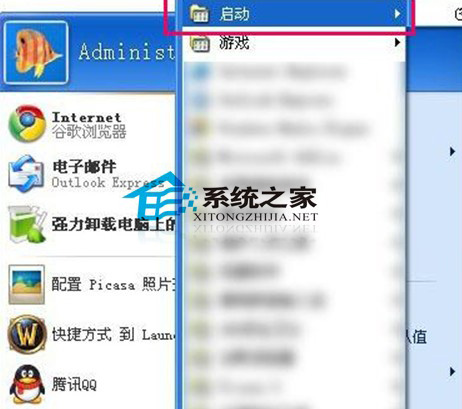
3.關掉所有使用P2P(點對點下載)的應用程序
類似於“BT(點對點下載)”或“Skype”的程序,在運行它們神奇的“點對點”功能的同時,正影響著所有電腦(PC和MAC)的網絡帶寬平衡,這些軟件在啟動後,將使用例如“多文件轉換”(BT下載的做法)或“高質量依靠帶寬的視頻聊天”(如Skype)來搶占網速。
但當你共享P2P源時(這說明你夠格做一名稱職的網民),它還算為你系統的“劣跡”做了些有意義的削減。但如果你有類似“BT”或“Skype”的程序並整天運行時,整天在後台運行,貝奇建議還是關掉它們吧,等你需要時再打開。 上一頁123下一頁共3頁